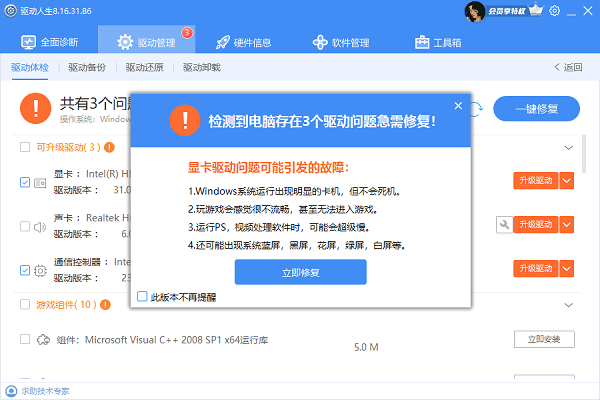在日常使用计算机的过程中,我们有时会遇到“.dll文件丢失”或“找不到.dll”这样的错误提示,这通常意味着某个程序或游戏在运行时无法找到其依赖的动态链接库(Dynamic Link Library)文件,从而导致功能不全或无法启动。解决这个问题,关键在于正确地将下载好的dll文件放置到系统或程序能够识别的路径中。下面,我将详细介绍如何轻松解决dll丢失问题。

一、放置dll文件的常见路径
1、对于系统dll:
①、System32目录:如果是32位dll文件且用于64位系统,应将其复制到`C:\Windows\System32`目录下。
②、SysWOW64目录:如果是为64位应用程序准备的32位dll文件,则应放置在`C:\Windows\SysWOW64`目录中。注意,64位dll应直接放入System32目录。
2、对于程序专用dll:
1、程序安装目录:最直接的方法是将dll文件放到运行出错程序的根目录下。例如,如果某游戏缺少dll,就将文件复制到游戏安装文件夹内。
2、Program Files目录:如果知道dll属于哪个具体程序,也可以尝试将其放入该程序在`C:\Program Files`(或`C:\Program Files (x86)`对于32位程序在64位系统上)的安装目录。
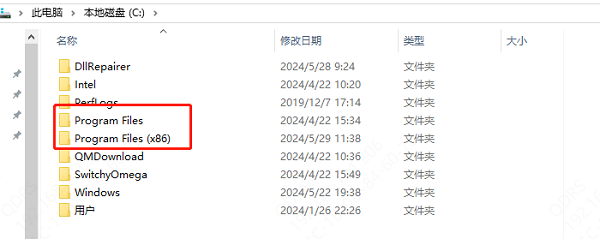
二、使用DLL修复工具
我们可以下载一个dll修复工具,它会自动检测缺失或损坏的dll文件,并自动安装它们。“星空运行库修复大师”专门用于修复或替换缺失的DLL文件。能够有效解决因为DLL文件缺失或者是错误。具体解决步骤如下:

①、在电脑安装打开“星空运行库修复大师”,切换到DLL修复,点击“一键扫描”。
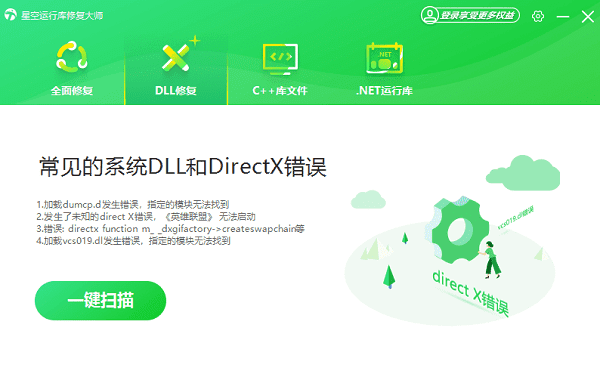
②、等待扫描结束,会检测出你的电脑需要修复的DLL文件,点击“立即修复”即可。
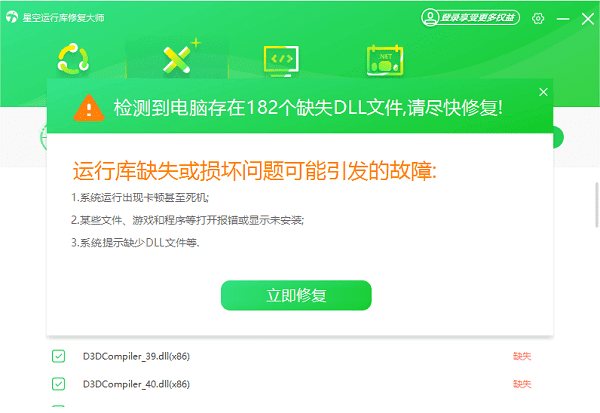
③、等待修复完成,重启电脑,再运行相关的应用程序。
三、注册dll文件(可选)
在某些情况下,仅复制dll文件可能不够,还需要通过命令行注册该dll。打开“命令提示符”(以管理员身份运行),然后输入以下命令并按Enter键执行:
```regsvr32 "路径\文件名.dll"```
请将上述命令中的“路径\文件名.dll”替换为实际的dll文件完整路径。
四、重启计算机
完成上述步骤后,重启计算机是必要的,以便系统和相关程序能够识别并加载新添加的dll文件。
五、验证修复效果
重启后,尝试重新运行之前出错的程序或游戏,查看问题是否已经解决。
通过以上步骤,大多数dll丢失的问题都能得到有效解决。如果遇到网卡、显卡、蓝牙、声卡等驱动的相关问题都可以下载“驱动人生”进行检测修复,同时驱动人生支持驱动下载、驱动安装、驱动备份等等,可以灵活的安装驱动。